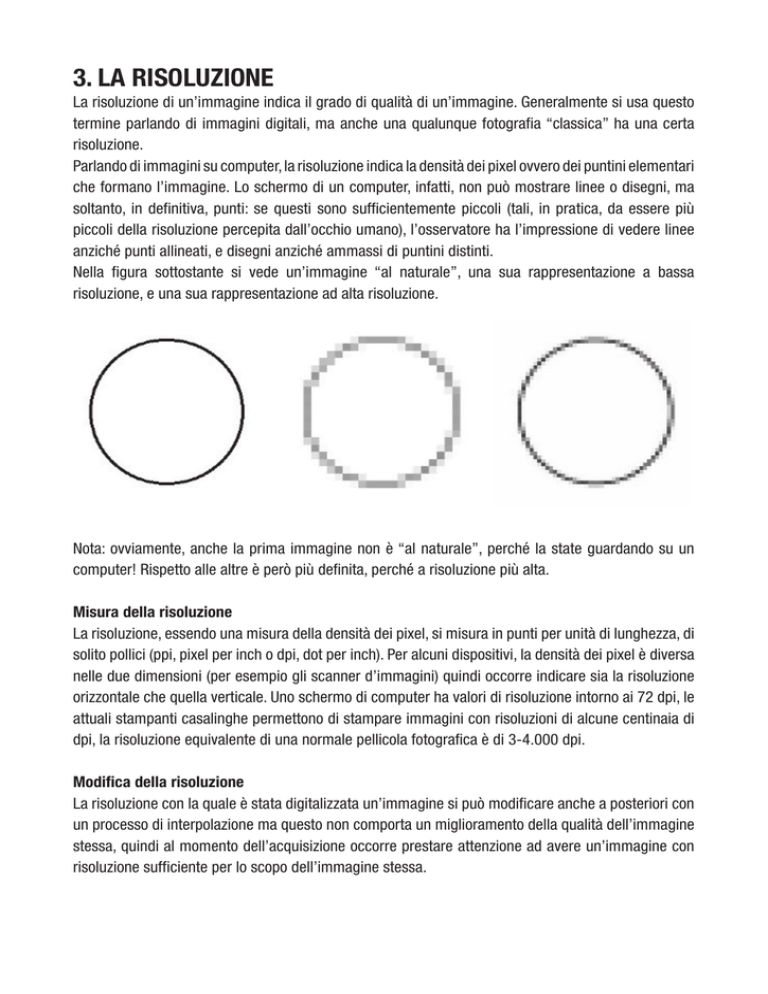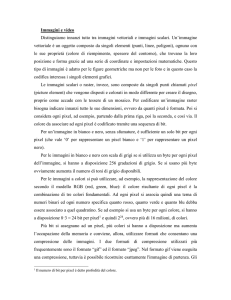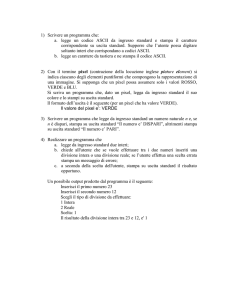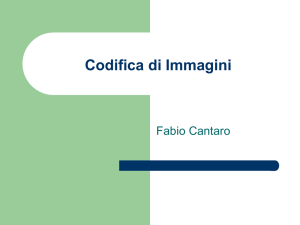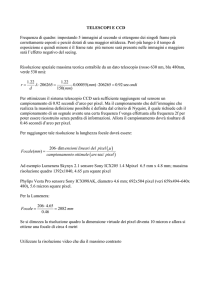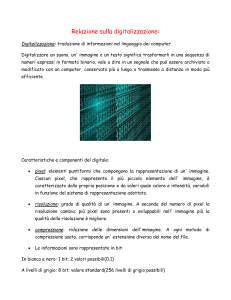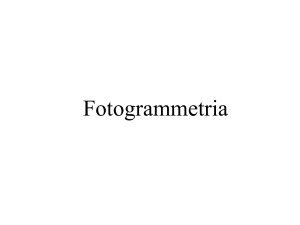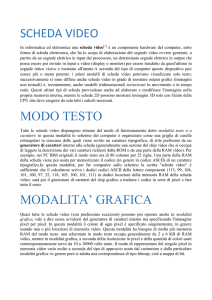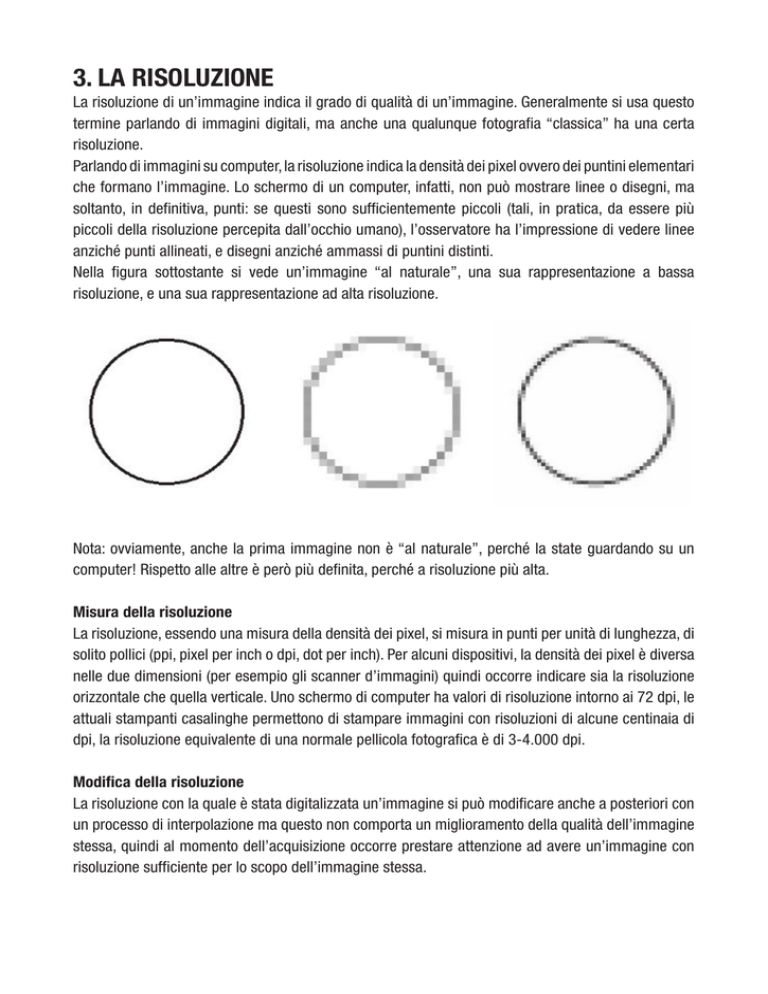
3. LA RISOLUZIONE
La risoluzione di un’immagine indica il grado di qualità di un’immagine. Generalmente si usa questo
termine parlando di immagini digitali, ma anche una qualunque fotografia “classica” ha una certa
risoluzione.
Parlando di immagini su computer, la risoluzione indica la densità dei pixel ovvero dei puntini elementari
che formano l’immagine. Lo schermo di un computer, infatti, non può mostrare linee o disegni, ma
soltanto, in definitiva, punti: se questi sono sufficientemente piccoli (tali, in pratica, da essere più
piccoli della risoluzione percepita dall’occhio umano), l’osservatore ha l’impressione di vedere linee
anziché punti allineati, e disegni anziché ammassi di puntini distinti.
Nella figura sottostante si vede un’immagine “al naturale”, una sua rappresentazione a bassa
risoluzione, e una sua rappresentazione ad alta risoluzione.
Nota: ovviamente, anche la prima immagine non è “al naturale”, perché la state guardando su un
computer! Rispetto alle altre è però più definita, perché a risoluzione più alta.
Misura della risoluzione
La risoluzione, essendo una misura della densità dei pixel, si misura in punti per unità di lunghezza, di
solito pollici (ppi, pixel per inch o dpi, dot per inch). Per alcuni dispositivi, la densità dei pixel è diversa
nelle due dimensioni (per esempio gli scanner d’immagini) quindi occorre indicare sia la risoluzione
orizzontale che quella verticale. Uno schermo di computer ha valori di risoluzione intorno ai 72 dpi, le
attuali stampanti casalinghe permettono di stampare immagini con risoluzioni di alcune centinaia di
dpi, la risoluzione equivalente di una normale pellicola fotografica è di 3-4.000 dpi.
Modifica della risoluzione
La risoluzione con la quale è stata digitalizzata un’immagine si può modificare anche a posteriori con
un processo di interpolazione ma questo non comporta un miglioramento della qualità dell’immagine
stessa, quindi al momento dell’acquisizione occorre prestare attenzione ad avere un’immagine con
risoluzione sufficiente per lo scopo dell’immagine stessa.
4. IL PIXEL - Approfondimento
In computer grafica, con il termine pixel (contrazione della locuzione inglese picture element) si indica
ciascuno degli elementi puntiformi che compongono la rappresentazione di una immagine raster
nella memoria di un computer.
Solitamente i punti sono così piccoli e numerosi da non essere distinguibili ad occhio nudo, apparendo
fusi in un’unica immagine quando vengono stampati su carta o visualizzati su un monitor. Ciascun
pixel, che rappresenta il più piccolo elemento autonomo dell’immagine, è caratterizzato dalla propria
posizione e da valori quali colore e intensità, variabili in funzione del sistema di rappresentazione
adottato.
L’esempio qui sotto mostra un logo in grafica raster ingrandito in modo da evidenziare i singoli pixel.
Si noti che in questo caso l’illusione di una immagine uniforme è resa più realistica mediante l’uso di
sfumature di grigio sul bordo dei caratteri, evitando bruschi passaggi di colore (tale processo è detto
di antialiasing).
Ingrandimento di una versione precedente del logo di Wikipedia. Sono evidenti i pixel che compongono
l’immagine.
Fatti tecnici
Più pixel sono usati per rappresentare un’ immagine, più il risultato assomiglierà all’immagine originale.
Il numero di pixel in un’immagine è detto risoluzione. Può essere espressa da un solo numero, come
tre megapixel detto di una fotocamera che ha tre milioni di pixel, o da una coppia di numeri come in
‘schermo 640 x 480’, che ha 640 pixel in larghezza e 480 in altezza (come nei display VGA), perciò
con un numero totale di pixel di 640*480 = 307.200.
I punti colorati che formano un’immagine digitale (come una JPEG) vengono chiamati anch’essi pixel.
Possono non essere in corrispondenza uno-a-uno con i pixel dello schermo. Nei casi in cui questa
distinzione è importante, i punti del file possono essere chiamati texel.
In informatica, un’immagine composta da pixel è conosciuta come immagine bitmap o immagine
raster. La parola raster trae origine dalla tecnologia della televisione analogica. Le immagini bitmap
sono usate per codificare il video digitale e per produrre arte generata da computer.
Poiché la risoluzione del monitor può essere regolata dal sistema operativo del computer, un pixel è
una misura relativa. I moderni schermi per computer sono progettati con una risoluzione nativa, che si
riferisce al perfetto accoppiamento tra pixel e triadi. La risoluzione nativa darà origine all’immagine più
netta tra quelle che lo schermo è in grado di produrre. Comunque, l’utente può aggiustare la risoluzione,
il che si ottiene disegnando ogni pixel usando più di una triade. Questo processo normalmente dà
origine a una immagine sfuocata. Ad esempio, uno schermo con risoluzione nativa di 1280x1024
produrrà le migliori immagini se impostato a quella risoluzione, mostrera la risoluzione a 800x600 in
modo adeguato, disegando ogni pixel con più di una triade, e non sarà in grado di mostrare immagini
a 1600x1200 a causa della mancanza di un numero sufficiente di triadi.
Normalmente, una risoluzione non nativa viene mostrata meglio su uno schermo CRT che su un LCD.
I pixel sono o rettangolari o quadrati. Un numero chiamato aspect ratio, descrive le proporzioni di un
pixel. Ad esempio, un’ aspect ratio di 1,25:1, significa che ogni pixel è 1,25 volte più largo che alto. I
pixel sugli schermi dei computer sono in genere quadrati, ma i pixel utilizzati nel video digitale hanno
forma non quadrata, come nel D1 aspect ratio.
Ogni pixel di un immagine monocroma ha la sua luminosità. Un valore pari a zero di norma rappresenta
il nero, mentre il valore massimo rappresenta il bianco. Ad esempio, in un immagine a otto bit, il
massimo valore senza segno che può essere immagazzinato è 255, così questo è il valore usato per
il bianco.
Nelle immagini a colori, ogni pixel ha la sua luminosità e colore, tipicamente rappresentate da una
tripletta di intensità di rosso, verde e blu (vedi RGB). I monitor a colori usano pixel composti da 3
sotto-pixel.
Il numero di colori distinti che possono essere rappresentati da un pixel dipende dal numero di bit per
pixel (BPP). Valori comuni sono:
•
8 bpp (256 colori)
•
16 bpp (65.536 colori, noto come Highcolour)
•
24 bpp (16.777.216 colori, noto come Truecolour).
Immagini composte da 256 colori o meno, vengono normalmente immagazzinate nella memoria
video del computer, in formato chunky o planar, dove un pixel in memoria e un indice di una lista di
colori chiamati palette (tavolozza). Queste modalità sono quindi chiamate modalità indicizzate. Mentre
vengono mostrati solo 256 colori, questi sono presi da una tavolozza molto più ampia, tipicamente di
16 milioni di colori. Cambiare i valori della tavolozza permette una specie di effetto animato. Il logo
animato di avvio di Windows 95 e Windows 98 è probabilmente il più noto esempio di questo tipo di
animazione.
Per profondità di colore più ampie di 8 bit, il numero è il totale dei tre componenti RGB (rosso, verde
e blu). Una profondità di 16 bit viene di solito divisa in cinque bit di rosso e blu e sei di verde, (il verde
ha più bit perché l’occhio e più sensibile a quel colore). Una profondità di 24 bit permette 8 bit per
componente. Su alcuni sistemi è disponibile una profondità di 32 bit: questo significa che ogni pixel a
24 bit ha 8 bit extra per descrivere l’opacità. Sui sistemi più vecchi è comune il formato a 4 bpp (16
colori).
Quando un file immagine viene mostrato a video, il numero di bit per pixel viene espresso separatamente
per il file raster e per lo schermo. Alcuni formati di file raster, hanno una grande profondità in bit
rispetto ad altri. Il formato GIF, ad esempio, ha una profondità massima di 8 bit, mentre il TIFF può
gestire pixel a 48-bit. Non ci sono monitor che possano rappresentare colori a 48 bit, e quindi questa
profondità viene di solito usata per applicazioni professionali specializzate che lavorano con scanner
d’immagini o stampanti. Questi file vengono “renderizzati” su schermo con 24-bit di profondità.
Altri oggetti derivati dal pixel, come i voxel (elementi di volume), i texel (elementi di consistenza) e i
surfel (elementi di superficie), sono stati creati per altri utilizzi della computer grafica.
Sotto-pixel
Sugli schermi a cristalli liquidi e su quelli a tubo catodico, ogni pixel è costruito da tre sotto-pixel,
ognuno per i tre colori, posti a distanza ravvicinata. Ogni singolo sotto-pixel è illuminato in base a un
determinato valore, e a causa della loro prossimità, creano l’illusione ottica di un singolo pixel di un
colore particolare.
Una tecnica recente per aumentare la risoluzione apparente di un monitor a colori, chiamata sub-pixel
font rendering, usa la conoscenza della geometria dei pixel per manipolare separatamente i tre sottopixel, il che sembra essere particolarmente efficace con gli schermi LCD impostati con risoluzione
nativa. Questa è una forma di antialiasing, e viene usata principalmente per migliorare l’aspetto del
testo. Il ClearType di Microsoft, che è disponibile su Windows XP, ne è un esempio. Un altro esempio è
la tecnologia Quartz utilizzata dal Mac OS X per l’interfaccia grafica. In questo caso l’intera interfaccia
grafica utilizza questa tecnologia. Ciò rende l’interfaccia grafica più gradevole ma rende le singole
linee meno definite e questo in alcuni casi può disturbare l’utente
5. FORMATI DI SALVATAGGIO
Numerosi formati di file-immagine, utilizzano tecniche di compressione per ridurre al minimo lo
spazio di memoria (il peso in Kb), usato da una normale immagine bitmap.
Le tecniche di compressione sono suddivise in base alla perdita di colore e di dettagli dell’immagine.
Le tecniche “senza perdite”, comprimono i dati delle immagini senza diminuirne il dettaglio od i colori.
Vediamo ora quali sono i più comuni formati di salvataggio dei file immagine:
• BMP: è il formato standard delle immagini bitmap (mappa di bit), di Windows. Questo formato
supporta le gestioni di colore RGB, scala di colore, scala di grigio e bitmap. Non supporta il canale
Alpha (il canale della trasparenza). Con PhotoShop per le immagini in formato Windows a 4 e 8 bit è
possibile scegliere di usare la compressione RLE.
• JPEG: è il formato più utilizzato insieme al GIF per la rappresentazione di immagini sul Web,
particolarmente indicato per foto ed immagini a tono continuo. Questo formato supporta le gestioni
di colore RGB, CMYK e scala di grigio. Non supporta il canale Alpha (il canale della trasparenza). Il
JPEG conserva tutte le informazioni del colore di un’immagine RGB e comprime la dimensione del file
eliminando dati in modo selettivo, maggiore è questo valore di compressione e minore sarà la qualità
finale dell’immagine. Un’immagine JPEG si decomprime automaticamente all’apertura. Per immagini
a tinte piatte o costuituite da soli vettori è più indicato il formato GIF.
• GIF: è il formato più utilizzato insieme al JPEG per la rappresentazione di immagini sul Web,
particolarmente indicato per immagini a tinte piatte o composte da soli vettori. Questo formato
supporta la gestione di colore scala di colore. Il GIF (Graphics Interchange Format) è un formato
compresso con tecnica LZW. Non supporta il canale Alpha (il canale della trasparenza). Per la codifica
GIF89a, si possono anche specificare l’interallacciamento e definire lo sfondo trasparente. Il formato
GIF89a supporta canali Alpha singoli. Il GIF interallacciato, serve per visualizzare le immagini con
dettaglio crescente mentre le si carica su di una pagina web. Il formato GIF, utilizzando una palette
di colori limitata ad un massimo di 256 non è indicato per la stampa fotografica o per immagini che
debbano avere alti livelli qualitativi.
• PNG: è un formato utilizzato per la rappresentazione di immagii sul web. E’ l’alternativa al GIF dal
quale si distingue per la mancanza di brevetto, per il supporto ad immagini a 24 bit e per l’utilizzo di
sfondi trasparenti senza contormìni dentellati e quindi di migliore qualità. E’ però possibile che vecchi
browser non supportino il formato PNG (Portable Network Graphics). Il formato supporta le gestioni di
colore RGB e scala di grigio con un solo canale Alpha, scala di colore e Bitmap senza canali Alpha.
• TIFF: è il formato principe per la stampa di qualità. Può infatti supportare salvataggi a milioni di
colori, il supporto del canale Alpha ed i vantaggi della compressione LZW “senza perdita”.
• EPS: è un formato utilizzabile da tutti i programmi di grafica, di illustrazione e impaginazione
sia raster che vettoriali. Questo formato può contenere sia immagini bitmap che vettoriali. L’EPS
(Encapsulated PostScript) supporta le gestioni di colore Lab, RGB, CMYK, scala di colore, scala di
grigio, due tonalità e Bitmap. Non supporta il canale Alpha (il canale della trasparenza). Supporta i
tracciati di ritaglio.
• PDF: è il formato utilizzato da Adobe Acrobat. Questo formato può contenere sia immagini bitmap che
vettoriali, oltre che strumenti per ricerca e navigazione in documenti elettronici. Il formato Photoshop
PDF supporta le gestioni di colore Lab, RGB, CMYK, scala di colore, scala di grigio e Bitmap. Non
supporta il canale Alpha (il canale della trasparenza). Il PDF (Portable Document Format) è un formato
comprimibile con tecnica JPEG e ZIP, tranne che per i file in metodo Bitmap salvati come Photoshop
PDF che utilizzano la compressione CCITT Gruppo 4.
• DXF: formato di rappresentazione dei file di AutoCad. Il DXF (Data eXchange Format) è utilizzato
solamente per il software della AutoDesk e non può essere utilizzato come file di scambio se non in
possesso di AutoCad o di altri software che ne supportino la visualizzazione. Il DXF è una sequenza di
righe di definizione del file AutoCad.
• DWG: è il formato del database binario interno ad AutoCad. Il DWG (DraWinG format) è supportato
per la visualizzazione da pochi altri software.
• PCX: è il formato comunemente usato da computer nell’ambito PC, quasi tutti i software per PC
supportano questo formato nella versione 5.0. Il PCX supporta la gestione di colore RGB, scala di
colore, scala di grigio e bitmap. Il PCX è un formato compresso con tecnica RLE e supporta risoluzioni
delle immagini a 1, 4, 8 o 24 bit. Non supporta il canale Alpha (il canale della trasparenza).
• DWF: (Drawin Web Format) è il formato per il web creato da AutoDesk per i file AutoCad.
Le tecniche “con perdite”, comprimono i dati delle immagini perdendo dettagli o/e colori. I formati di
compressione più comuni sono:
• JPEG (Joint Photographic Experts Group): questo tipo di compressione è supportata dai formati
di file JPG, PDF e linguaggio PostScript. Questo tipo di compressione è la più adatta ad immagini
fotografiche. Tecnica “con perdita”.
• RLE (Run Lenght Encoding): questo tipo di compressione è supportata dai formati di file Photoshop,
TIFF e da alcuni comuni formati di file Windows. Tecnica “senza perdita”.
• CCITT (Comitato Consultivo per la Telefonia e la Telegrafia Internazionali): è un insieme di tecniche
di compressione solo per immagini in bianco e nero ed è supportata dai formati di file PDF ed in
linguaggio PostScript. Tecnica “senza perdita”.
• LZW (Lemple-Zif-Welch): questo tipo di compressione è supportata dai formati di file TIFF, PDF, GIF
ed in linguaggio PostScript. Tecnica “senza perdita” utilizzata spesso per immagini con ampie aree di
unico colore.
• ZIP: questo tipo di compressione è supportata dai formati di file PDF. Tecnica “senza perdita”
utilizzata particolarmente per immagini con ampie aree di unico colore.